易语言密码查看功能制作
易语言密码查看插件制作步骤
1、如你所见 一个编辑框 和一个按钮

2、
_按钮1_鼠标左键被按下
_按钮1_鼠标左键被放开
编辑框 输入方式 密码输入
你懂得

3、代码不能少
.版本 2 .程序集 窗口程序集_启动窗口 .子程序 _按钮1_鼠标左键被按下, 逻辑型 .参数 横向位置, 整数型 .参数 纵向位置, 整数型 .参数 功能键状态, 整数型 编辑框1.输入方式 = 0 .子程序 _按钮1_鼠标左键被放开, 逻辑型 .参数 横向位置, 整数型 .参数 纵向位置, 整数型 .参数 功能键状态, 整数型 编辑框1.输入方式 = 2

4、运行一下看看 出错没
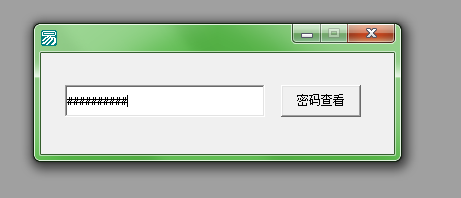
5、静态编译
按钮按下 密码显示
按钮松开 密码隐藏


总结:大家可以跟着以上的步骤制作尝试下,感谢你的阅读和对我们的支持。
相关推荐
-
易语言监控smtp和反编译获取程序内邮件密码发送信息达到反钓鱼的目的
监控smtp和反编译获取程序内邮件密码.发送信息达到反钓鱼的目的 反邮箱钓鱼程序源码 .版本 2 .支持库 EThread .支持库 eAPI .支持库 xplib .支持库 edroptarget .支持库 pop3 .支持库 iext .程序集 窗口程序集1 .程序集变量 服务器, 文本型 .程序集变量 帐号, 文本型 .程序集变量 密码, 文本型 .子程序 _拖放对象1_得到文件 .参数 接收到的文件路径, 文本型 .局部变量 钓鱼软件, 字节集 .局部变量 邮箱位置, 整数型 .局部变量
-
易语言word密码暴力破解器简易版
DLL代码 .版本 2 .DLL命令 CreateThread, 整数型, , "CreateThread", , CreateThread .参数 lpThreadAttributes, 整数型 .参数 dwStackSize, 整数型 .参数 lpStartAddress, 子程序指针 .参数 lpParameter, 整数型 .参数 dwCreationFlags, 整数型 .参数 lpThreadId, 整数型, 传址 .DLL命令 TerminateThread, 整数型,
-
易语言通过枚举密码进行破解rar压缩包文件的代码
rar密码破解源码 此功能需要加载精易模块5.6 .版本 2 .支持库 xplib .程序集 窗口程序集_启动窗口 .程序集变量 程序集_数组1, 文本型, , "0" .程序集变量 程序集_数组2, 文本型, , "0" .程序集变量 程序集_数组3, 文本型, , "0" .程序集变量 程序集_数组4, 文本型, , "0" .程序集变量 程序集_数组5, 文本型, , "0" .程序集变量 程序集_数
-
易语言调用GetUserPassWord.dll获取系统开机密码
DLL命令表 .版本 2 .DLL命令 取开机密码, 文本型, "GetUserPassWord.dll", "GetUserPassWord", 公开 获取系统登录密码的代码 .版本 2 .程序集 窗口程序集1 .子程序 获取开机, 文本型 .局部变量 密码, 文本型 .局部变量 帐号, 文本型 .局部变量 最终文本, 文本型 帐号 = 读环境变量 ("USERNAME") 密码 = 取电脑开机密码 () 最终文本 = "密码类型:开
-
易语言快速更改电脑密码的代码
快速更改电脑密码 .版本 2 .程序集 锁机 .程序集变量 密码, 文本型 .子程序 _时钟1_周期事件 随机密码 () 锁机 () 注销 () .子程序 __启动窗口_创建完毕 信息框 ("电脑已上锁", 0, , ) .子程序 随机密码 密码 = "520" .子程序 锁机 运行 ("net user Administrator " + 密码, 假, #隐藏窗口) 运行 ("net user 锁机测试 " + 密码 + &
-
易语言输入密码时编辑框中以替代字符显示的方法
密码遮盖字符属性 所属对象:编辑框 操作系统支持:Windows 数据类型:文本型:本属性设置当输入方式为"密码输入"时输入字符后显示在输入框中的替代字符. 例程 说明 本属性用于当编辑框的输入方式为密码输入时,替换编辑框中内容的字符. 运行结果: 总结 以上就是这篇文章的全部内容了,希望本文的内容对大家的学习或者工作具有一定的参考学习价值,谢谢大家对我们的支持.如果你想了解更多相关内容请查看下面相关链接
-
易语言密码查看功能制作
易语言密码查看插件制作步骤 1.如你所见 一个编辑框 和一个按钮 2. _按钮1_鼠标左键被按下 _按钮1_鼠标左键被放开 编辑框 输入方式 密码输入 你懂得 3.代码不能少 .版本 2 .程序集 窗口程序集_启动窗口 .子程序 _按钮1_鼠标左键被按下, 逻辑型 .参数 横向位置, 整数型 .参数 纵向位置, 整数型 .参数 功能键状态, 整数型 编辑框1.输入方式 = 0 .子程序 _按钮1_鼠标左键被放开, 逻辑型 .参数 横向位置, 整数型 .参数 纵向位置, 整数型 .参数 功能键状
-
易语言二维码生成器制作教学
二维码的使用度和普及度相当的高,无论是在广告推送.网站跳转.信息获取,还是在手机支付都在应用,网页的上生成二维码就见不少,现在用易语言来来看怎样制作二维码生成器,当然这里也是调用API接口,所以难度不大! 1.百度搜索一下二维码开入平台,选择一个开放.免费的可以调用的接入就可以了,这里就以排名第一的作为演示例子! 2.进来后,就可以看到这里有详细的说明,做过API调用都知道,方法都大同小异异,看看他的使用说明和例子就能理解! 3.回到易语言操作界面,简单做一下界面,图片预览用的是图片框,颜色选择
-
易语言开发查看cpu型号程序教学
易语言开发查看cpu型号程序,打开程序,就可以看到本机的cpu的型号. 1.打开易语言程序,在程序菜单选择新建 windows窗口程序,适当的点击程序边角放大程序界面. 2.在工作夹找到标题项,更改程序的标题为 "查看cpu型号程序". 3.在工作夹下方点击程序,双击模块引用表,找到准备好的"精易模块5.01.ec"的路径,并打开. 4.在点击窗口组件箱中的基本组件中标签按钮,在程序界面上点击,放到合适的位置.在工作夹找到标题项,更改标签的标题为 "cpu
-
易语言ocx控件制作条形码功能
关键易语言调用OCX控件功能 1.打开易语言,点工具 点OCX组件 2.这里我以安装一个条形码控件为例,点注册组件,然后选择ocx 文件, 然后点确定 3.确定后,ocx控件安装成功,在列表出现OCX控件图标选择他,然后点下一步 4.点保存,会跳出一个保存的目录 随便保存到一个目录即可,确定后会询问你是否在易语言程序里生成一个库文件,点是即可!这时候易语言会自动关闭,正常的,然后在打开易语言! 5.然后点工具 点支持库配置 打钩刚才安装的ActiveBarcode 点确定 这这一步已经安装成功
-
易语言图片格式转换器制作方法
图片格式转换器工具相当的多,实用性也是相当的强,除了软件能够转换,在线也能转换,没有想过自己制作一个这样的软件呢,现在就用易言语来制作一个简单的图片格式转换器,支持批量转换功能.拖入功能! 1.废话不多说了,先来做界面,这里用到通用对话框,拖放对象组件,图片列表采表框,预览图片采用画板,转换进度用了一个进度条,其他就是一些按钮.编辑框.组合框.还有一些标签,不怎么美观,也将就着用! 2.这里为了操作列表框,添加一个菜单,主要是删除列表框的内容,包括全部删除和删除选中,这个菜单就不用显示了,将其设
-
易语言查找文本的制作教学
易语言寻找文本,这个命令,对于制作搜索软件很有用,我教大家操作. 1.易语言新建一个windows窗口 点击进入代码编辑区 具体看如何用易语言编写自己第一个程序? 2.我们输入这个命令 寻找文件 (, ) 3.展开这个命令 发现这个命令有2个参数 4.第一个参数就是寻找的文件名或者目录,我们输入"C:\Users\Administrator.000\Desktop\*.*" 第二个参数就是文件属性,我们可以省略 5.我们运用调试输出这个函数 具体看易语言调试输出函数实例详解 输入调试输
-
易语言软件满天星效果制作教学
易语言制作全屏满天星效果,类似于屏保的作用,当然特效还可以做得更好,可以自行深入,其原理是利用画板,在画板上不同的位置画出不同彩色点,模仿满天星的效果! 1.创建一个新的windows窗口程序,并将窗口边框设置为无边框效果 2.在组件栏中增加画板组件,画板背景色设置为黑色 3.在组件栏中增加时钟组件,并设置时钟的时钟周期为1,当然也可以设置为其他值,合适即可! 4.代码部分,设置一个程序集变量数组,用来存放颜色值,这里以11种颜色为例,所以数组设为11:启动窗口下置随机种子,并启动窗口和画板的宽
-
易语言坦克大战游戏制作
易语言是一款可视全中文的编程语言,既然是一款编程语言,那么肯定可以编写游戏,每一种编程语言在学习编程游戏中一般都会编写一种游戏,叫坦克大战,那么最基础的用键代码移动那个坦克,那么该如何编写呢?下面我为大家讲解! 1.打开易语言,新建windows窗口程序. 2.将按钮1放在启动窗口内. 3.随便弄一张图设置成按钮的背景图片 4.在按钮1的属性下面事件中选择被某键按下 5.在按钮1的属性下面事件中选择被某键按下 开始编写,写入代码如下 .版本 2 .程序集 窗口程序集_启动窗口 .子程序 _按钮1
-
易语言基础教程之制作简易浏览器
方法/步骤 首先打开易语言: 点击--工具--支持库配置--全选--确认 之后点击属性--拉宽 之后点击标题输入测试浏览器 拉一个编辑框和按钮最后一个超文本浏览框(自己找) 之后双击按钮输入代码: .版本 2 .支持库 HtmlView .子程序 _按钮1_被单击 超文本浏览框1.地址 = 编辑框1.内容 按F5测试,好的行了 注意事项 编辑框要输入网址,不能输入其他的OK.
-
易语言展开收起程序制作
易语言怎么展开子程序,希望大家都能学懂. 非无私奉献,拒绝看经验不回复,学懂了记得按照下面做: 在底部点击相关按钮,给我投票和点赞. 有心得或者疑问,点击相关按钮反馈. 具体操作请看图. 1.易语言新建一个windows窗口 点击进入代码编辑区 2.我们输入 调试输出() 随便输入一个函数 3.光标点到 子程序名下面的框内 具体看红框内 4.这个时候我们就会看见红框内图标 我们点击它 5.我们发现 刚才的函数不见了 它被收纳起来 6.我们再次点击 红框内加号图标 就展开子程序,就会看见刚才函数
随机推荐
- php字符串按照单词进行反转的方法
- 深入分析php之面向对象
- jQuery的选择器中的通配符使用介绍
- extjs 的权限问题 要求控制的对象是 菜单,按钮,URL
- Extjs 继承Ext.data.Store不起作用原因分析及解决
- 原生js实现水平方向无缝滚动
- 如何在IIS环境下配置Rewrite规则 图文
- Java中使用Apache POI读取word文件简单示例
- 一波JavaScript日期判断脚本分享
- Zend Framework使用Zend_Loader组件动态加载文件和类用法详解
- NodeJs的优势和适合开发的程序
- C#中方括号[]的语法及作用介绍
- 在Sql Server中调用外部EXE执行程序引发的问题
- jQuery实现HTML5 placeholder效果实例
- JavaScript字符串删除重复字符的方法
- IIS7.5 UrlScan3.1应用防火墙安装配置方法
- freebsd网卡安装与dhcp配置方法
- Android仿Win8的metro的UI界面(上)
- PHP实现数组和对象的相互转换操作示例
- python之yield和Generator深入解析

